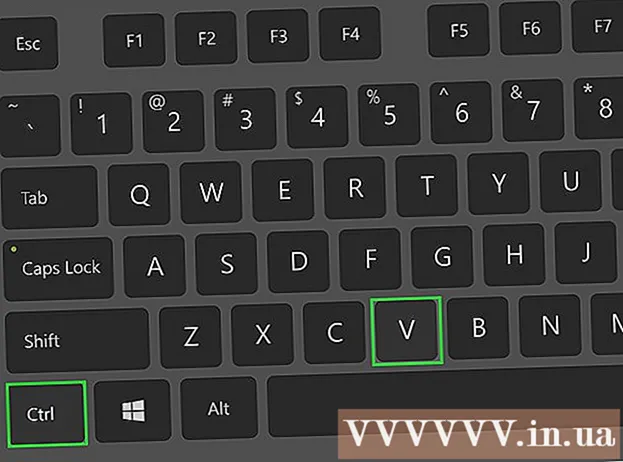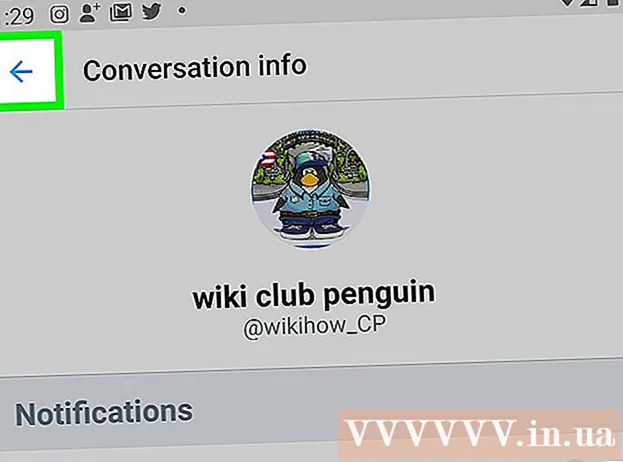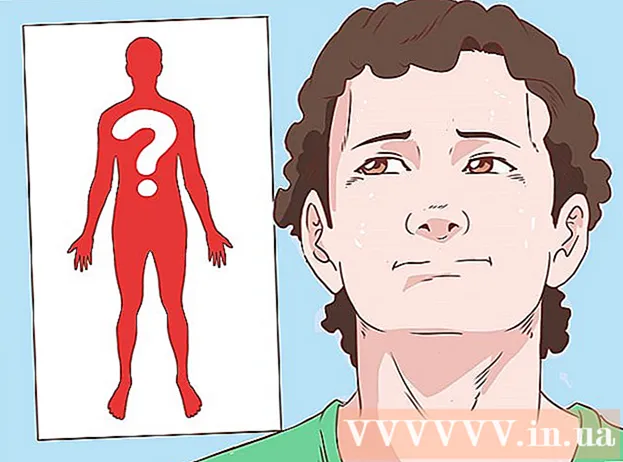రచయిత:
Roger Morrison
సృష్టి తేదీ:
18 సెప్టెంబర్ 2021
నవీకరణ తేదీ:
1 జూలై 2024

విషయము
- అడుగు పెట్టడానికి
- 4 యొక్క విధానం 1: మొబైల్ పరికరంలో ఫోటోను తొలగించండి
- 4 యొక్క విధానం 2: డెస్క్టాప్ కంప్యూటర్లో ఫోటోను తొలగించండి
- 4 యొక్క విధానం 3: మొబైల్ పరికరంలో సంభాషణను తొలగించండి
- 4 యొక్క 4 విధానం: డెస్క్టాప్ కంప్యూటర్లో సంభాషణను తొలగించండి
- చిట్కాలు
- హెచ్చరికలు
ఫేస్బుక్ మెసెంజర్ ద్వారా మీరు పంపిన ఫోటోలను ఎలా తొలగించాలో ఈ వ్యాసం మీకు నేర్పుతుంది. మొత్తం సంభాషణ నుండి మీరు మీ ఫోటోలను తొలగించలేరని గుర్తుంచుకోండి - మీరు సంభాషణ యొక్క వైపు కాకుండా, సంభాషణ వైపు మీ ఫోటోను మాత్రమే తొలగించగలరు. కొన్ని సందర్భాల్లో, ఫోటోలు సంభాషణలోని "భాగస్వామ్య ఫోటోలు" విభాగంలో ఉంటాయి. ఈ సందర్భంలో, మొత్తం సంభాషణను తొలగించడమే మీ ఏకైక ఎంపిక.
అడుగు పెట్టడానికి
4 యొక్క విధానం 1: మొబైల్ పరికరంలో ఫోటోను తొలగించండి
 ఫేస్బుక్ మెసెంజర్ తెరవండి. మెసెంజర్ అనువర్తన చిహ్నాన్ని నొక్కండి. ఇది నీలిరంగు ప్రసంగ బబుల్, అందులో తెల్లని మెరుపు బోల్ట్ ఉంటుంది. మీరు ఇప్పటికే మెసెంజర్లోకి లాగిన్ అయి ఉంటే, మీ అన్ని సంభాషణల జాబితా ఇప్పుడు తెరవబడుతుంది.
ఫేస్బుక్ మెసెంజర్ తెరవండి. మెసెంజర్ అనువర్తన చిహ్నాన్ని నొక్కండి. ఇది నీలిరంగు ప్రసంగ బబుల్, అందులో తెల్లని మెరుపు బోల్ట్ ఉంటుంది. మీరు ఇప్పటికే మెసెంజర్లోకి లాగిన్ అయి ఉంటే, మీ అన్ని సంభాషణల జాబితా ఇప్పుడు తెరవబడుతుంది. - మీరు ఇంకా లాగిన్ కాకపోతే, దయచేసి కొనసాగించడానికి మీ ఫోన్ నంబర్ మరియు పాస్వర్డ్ను నమోదు చేయండి.
 సంభాషణను ఎంచుకోండి. మీరు తొలగించాలనుకుంటున్న ఫోటోతో సంభాషణను నొక్కండి. ఇది సంభాషణను తెరుస్తుంది.
సంభాషణను ఎంచుకోండి. మీరు తొలగించాలనుకుంటున్న ఫోటోతో సంభాషణను నొక్కండి. ఇది సంభాషణను తెరుస్తుంది. - సంభాషణలు లేని పేజీకి మెసెంజర్ తెరిస్తే, మొదట స్క్రీన్ దిగువ ఎడమ మూలలో (ఐఫోన్) లేదా స్క్రీన్ ఎగువ ఎడమ మూలలో (ఆండ్రాయిడ్) "హోమ్" టాబ్ నొక్కండి.
- మరొక సంభాషణలో మెసెంజర్ తెరిస్తే, మొదట హోమ్ స్క్రీన్కు తిరిగి రావడానికి స్క్రీన్ ఎగువ ఎడమ మూలలోని వెనుక బటన్ను నొక్కండి.
 చిత్రాన్ని కనుగొనండి. మీరు తొలగించాలనుకుంటున్న ఫోటోను కనుగొనే వరకు సంభాషణను స్క్రోల్ చేయండి.
చిత్రాన్ని కనుగొనండి. మీరు తొలగించాలనుకుంటున్న ఫోటోను కనుగొనే వరకు సంభాషణను స్క్రోల్ చేయండి. - ఈ ప్రక్రియ వీడియోల కోసం కూడా పనిచేస్తుంది.
 చిత్రంపై మీ వేలు పట్టుకోండి. మెను ఇప్పుడు స్క్రీన్ దిగువన (ఐఫోన్) లేదా స్క్రీన్ మధ్యలో (ఆండ్రాయిడ్) కనిపిస్తుంది.
చిత్రంపై మీ వేలు పట్టుకోండి. మెను ఇప్పుడు స్క్రీన్ దిగువన (ఐఫోన్) లేదా స్క్రీన్ మధ్యలో (ఆండ్రాయిడ్) కనిపిస్తుంది.  నొక్కండి తొలగించండి. ఈ ఎంపిక మెనులో ఉంది.
నొక్కండి తొలగించండి. ఈ ఎంపిక మెనులో ఉంది.  మళ్ళీ నొక్కండి తొలగించండి అని అడిగినప్పుడు. ఇది మీ సంభాషణ వైపు నుండి ఫోటోను తొలగిస్తుంది, కానీ అవతలి వ్యక్తి ఫోటోను కూడా తొలగించకపోతే, అతను లేదా ఆమె ఇంకా ఫోటోను చూడగలుగుతారు.
మళ్ళీ నొక్కండి తొలగించండి అని అడిగినప్పుడు. ఇది మీ సంభాషణ వైపు నుండి ఫోటోను తొలగిస్తుంది, కానీ అవతలి వ్యక్తి ఫోటోను కూడా తొలగించకపోతే, అతను లేదా ఆమె ఇంకా ఫోటోను చూడగలుగుతారు.  మీ భాగస్వామ్య ఫోటోలను తనిఖీ చేయండి. సంభాషణ నుండి మీరు తీసివేసిన ఫోటో సాధారణంగా "భాగస్వామ్య ఫోటోలు" విభాగం నుండి తీసివేయబడినప్పటికీ, రెండుసార్లు తనిఖీ చేయడం మంచిది:
మీ భాగస్వామ్య ఫోటోలను తనిఖీ చేయండి. సంభాషణ నుండి మీరు తీసివేసిన ఫోటో సాధారణంగా "భాగస్వామ్య ఫోటోలు" విభాగం నుండి తీసివేయబడినప్పటికీ, రెండుసార్లు తనిఖీ చేయడం మంచిది: - మీ సంభాషణ భాగస్వామి పేరును స్క్రీన్ పైభాగంలో (ఐఫోన్) నొక్కండి లేదా ⓘస్క్రీన్ కుడి ఎగువ మూలలో ఉన్న చిహ్నం (Android).
- "భాగస్వామ్య ఫోటోలు" విభాగానికి క్రిందికి స్క్రోల్ చేయండి.
- మీరు తొలగించిన ఫోటో కోసం శోధించండి.
- మీరు ఇక్కడ చిత్రాన్ని చూస్తే, ఫేస్బుక్ మెసెంజర్ను మూసివేసి తిరిగి తెరవడానికి ప్రయత్నించండి. ఇది ఫోటో అదృశ్యమవుతుంది. ఇది సహాయం చేయకపోతే, మీరు మొత్తం సంభాషణను తొలగించాలి.
4 యొక్క విధానం 2: డెస్క్టాప్ కంప్యూటర్లో ఫోటోను తొలగించండి
 ఫేస్బుక్ మెసెంజర్ తెరవండి. మీ బ్రౌజర్లోని https://www.facebook.com/messages/ కు వెళ్లండి. మీరు ఇప్పటికే ఫేస్బుక్లోకి లాగిన్ అయి ఉంటే, ఇప్పుడు మీరు మీ ఇటీవలి సంభాషణను చూస్తారు.
ఫేస్బుక్ మెసెంజర్ తెరవండి. మీ బ్రౌజర్లోని https://www.facebook.com/messages/ కు వెళ్లండి. మీరు ఇప్పటికే ఫేస్బుక్లోకి లాగిన్ అయి ఉంటే, ఇప్పుడు మీరు మీ ఇటీవలి సంభాషణను చూస్తారు. - మీరు ఇంకా లాగిన్ కాకపోతే, మీ ఫోన్ నంబర్ మరియు పాస్వర్డ్ను ఎంటర్ చేసి "సైన్ ఇన్" క్లిక్ చేయండి.
 సంభాషణను ఎంచుకోండి. మీరు తొలగించాలనుకుంటున్న ఫోటోతో సంభాషణపై క్లిక్ చేయండి.
సంభాషణను ఎంచుకోండి. మీరు తొలగించాలనుకుంటున్న ఫోటోతో సంభాషణపై క్లిక్ చేయండి.  చిత్రాన్ని కనుగొనండి. మీరు తొలగించాలనుకుంటున్న ఫోటోను కనుగొనే వరకు సంభాషణను స్క్రోల్ చేయండి.
చిత్రాన్ని కనుగొనండి. మీరు తొలగించాలనుకుంటున్న ఫోటోను కనుగొనే వరకు సంభాషణను స్క్రోల్ చేయండి. - ఈ ప్రక్రియ వీడియోల కోసం కూడా పనిచేస్తుంది.
 నొక్కండి ⋯. ఇది ఫోటో పక్కన ఉంది. ఈ చిహ్నంతో మీరు మెనుని తెరుస్తారు.
నొక్కండి ⋯. ఇది ఫోటో పక్కన ఉంది. ఈ చిహ్నంతో మీరు మెనుని తెరుస్తారు. - మీరు ఫోటోను పంపినట్లయితే, ఐకాన్ ఫోటో యొక్క ఎడమ వైపున ఉంటుంది. వేరొకరు ఫోటోను పంపినట్లయితే, ఐకాన్ ఫోటో యొక్క కుడి వైపున ఉంటుంది.
 నొక్కండి తొలగించండి. ఈ ఎంపిక మెనులో ఉంది.
నొక్కండి తొలగించండి. ఈ ఎంపిక మెనులో ఉంది.  మళ్ళీ క్లిక్ చేయండి తొలగించండి అని అడిగినప్పుడు. ఇది మీ సంభాషణ వైపు నుండి ఫోటోను తొలగిస్తుంది, కానీ అవతలి వ్యక్తి ఫోటోను కూడా తొలగించకపోతే, అతను లేదా ఆమె ఇంకా ఫోటోను చూడగలుగుతారు.
మళ్ళీ క్లిక్ చేయండి తొలగించండి అని అడిగినప్పుడు. ఇది మీ సంభాషణ వైపు నుండి ఫోటోను తొలగిస్తుంది, కానీ అవతలి వ్యక్తి ఫోటోను కూడా తొలగించకపోతే, అతను లేదా ఆమె ఇంకా ఫోటోను చూడగలుగుతారు.  మీ భాగస్వామ్య ఫోటోలను తనిఖీ చేయండి. సంభాషణ నుండి మీరు తీసివేసిన ఫోటో సాధారణంగా "భాగస్వామ్య ఫోటోలు" విభాగం నుండి తీసివేయబడినప్పటికీ, రెండుసార్లు తనిఖీ చేయడం మంచిది:
మీ భాగస్వామ్య ఫోటోలను తనిఖీ చేయండి. సంభాషణ నుండి మీరు తీసివేసిన ఫోటో సాధారణంగా "భాగస్వామ్య ఫోటోలు" విభాగం నుండి తీసివేయబడినప్పటికీ, రెండుసార్లు తనిఖీ చేయడం మంచిది: - సంభాషణ విండో యొక్క కుడి వైపున "భాగస్వామ్య ఫోటోలు" విభాగాన్ని కనుగొనండి (మీరు కుడి వైపున క్రిందికి స్క్రోల్ చేయవలసి ఉంటుంది).
- మీరు తొలగించిన ఫోటో కోసం శోధించండి.
- మీరు అక్కడ ఫోటోను చూసినట్లయితే, మీ బ్రౌజర్ను మూసివేసి తిరిగి తెరవడానికి ప్రయత్నించండి. ఇది సహాయం చేయకపోతే, మీరు మొత్తం సంభాషణను తొలగించాలి.
4 యొక్క విధానం 3: మొబైల్ పరికరంలో సంభాషణను తొలగించండి
 ఫేస్బుక్ మెసెంజర్ తెరవండి. మెసెంజర్ అనువర్తన చిహ్నాన్ని నొక్కండి. ఇది నీలిరంగు ప్రసంగ బబుల్, అందులో తెల్లని మెరుపు బోల్ట్ ఉంటుంది. మీరు ఇప్పటికే మెసెంజర్లోకి లాగిన్ అయి ఉంటే, మీ అన్ని సంభాషణల జాబితా ఇప్పుడు తెరవబడుతుంది.
ఫేస్బుక్ మెసెంజర్ తెరవండి. మెసెంజర్ అనువర్తన చిహ్నాన్ని నొక్కండి. ఇది నీలిరంగు ప్రసంగ బబుల్, అందులో తెల్లని మెరుపు బోల్ట్ ఉంటుంది. మీరు ఇప్పటికే మెసెంజర్లోకి లాగిన్ అయి ఉంటే, మీ అన్ని సంభాషణల జాబితా ఇప్పుడు తెరవబడుతుంది. - మీరు ఇంకా లాగిన్ కాకపోతే, దయచేసి కొనసాగించడానికి మీ ఫోన్ నంబర్ మరియు పాస్వర్డ్ను నమోదు చేయండి.
 మీరు తొలగించాలనుకుంటున్న సంభాషణను కనుగొనండి. మీరు తొలగించలేని ఫోటోతో సంభాషణ ఇది.
మీరు తొలగించాలనుకుంటున్న సంభాషణను కనుగొనండి. మీరు తొలగించలేని ఫోటోతో సంభాషణ ఇది. - మరొక సంభాషణలో మెసెంజర్ తెరిస్తే, మొదట స్క్రీన్ ఎగువ ఎడమ మూలలో వెనుక బటన్ను నొక్కండి.
 సంభాషణలో మీ వేలు ఉంచండి. ఇది పాప్-అప్ మెనుని తెరుస్తుంది.
సంభాషణలో మీ వేలు ఉంచండి. ఇది పాప్-అప్ మెనుని తెరుస్తుంది. - మీకు ఐఫోన్ 6 ఎస్ లేదా తరువాత ఉంటే, 3D టచ్ను సక్రియం చేయకుండా కాల్లో మీ వేలిని తేలికగా పట్టుకోండి.
 నొక్కండి సంభాషణను తొలగించండి. ఈ ఎంపిక మెనులో ఉంది.
నొక్కండి సంభాషణను తొలగించండి. ఈ ఎంపిక మెనులో ఉంది.  మళ్ళీ నొక్కండి సంభాషణను తొలగించండి అని అడిగినప్పుడు. ఇది మీ ఫేస్బుక్ మెసెంజర్ అనువర్తనం నుండి అన్ని ఫోటోలతో సహా మొత్తం సంభాషణను తొలగిస్తుంది.
మళ్ళీ నొక్కండి సంభాషణను తొలగించండి అని అడిగినప్పుడు. ఇది మీ ఫేస్బుక్ మెసెంజర్ అనువర్తనం నుండి అన్ని ఫోటోలతో సహా మొత్తం సంభాషణను తొలగిస్తుంది. - మీ సంభాషణ భాగస్వామి అతను లేదా ఆమె సంభాషణను తొలగించకపోతే తప్ప సంభాషణ మరియు ఫోటోలను యాక్సెస్ చేయగలరని గుర్తుంచుకోండి.
4 యొక్క 4 విధానం: డెస్క్టాప్ కంప్యూటర్లో సంభాషణను తొలగించండి
 ఫేస్బుక్ మెసెంజర్ తెరవండి. మీ బ్రౌజర్లోని https://www.facebook.com/messages/ కు వెళ్లండి. మీరు ఇప్పటికే ఫేస్బుక్లోకి లాగిన్ అయి ఉంటే, ఇప్పుడు మీరు మీ ఇటీవలి సంభాషణను చూస్తారు.
ఫేస్బుక్ మెసెంజర్ తెరవండి. మీ బ్రౌజర్లోని https://www.facebook.com/messages/ కు వెళ్లండి. మీరు ఇప్పటికే ఫేస్బుక్లోకి లాగిన్ అయి ఉంటే, ఇప్పుడు మీరు మీ ఇటీవలి సంభాషణను చూస్తారు. - మీరు ఇంకా లాగిన్ కాకపోతే, మీ ఫోన్ నంబర్ మరియు పాస్వర్డ్ను ఎంటర్ చేసి "సైన్ ఇన్" క్లిక్ చేయండి.
 సంభాషణను ఎంచుకోండి. మీరు తొలగించలేని ఫోటోతో సంభాషణలో మీ కర్సర్ను ఉంచండి. మీరు ఇప్పుడు సంభాషణ పరిదృశ్యంలో బూడిద గేర్ చిహ్నాన్ని చూడాలి.
సంభాషణను ఎంచుకోండి. మీరు తొలగించలేని ఫోటోతో సంభాషణలో మీ కర్సర్ను ఉంచండి. మీరు ఇప్పుడు సంభాషణ పరిదృశ్యంలో బూడిద గేర్ చిహ్నాన్ని చూడాలి.  బూడిద గేర్పై క్లిక్ చేయండి. ఇది డ్రాప్-డౌన్ మెనుని తెరుస్తుంది.
బూడిద గేర్పై క్లిక్ చేయండి. ఇది డ్రాప్-డౌన్ మెనుని తెరుస్తుంది.  నొక్కండి తొలగించండి. ఇది డ్రాప్-డౌన్ మెనులో ఉంది.
నొక్కండి తొలగించండి. ఇది డ్రాప్-డౌన్ మెనులో ఉంది.  మళ్ళీ క్లిక్ చేయండి తొలగించండి అని అడిగినప్పుడు. ఇది ఫేస్బుక్ మెసెంజర్ యొక్క మీ వైపు నుండి అన్ని ఫోటోలతో సహా మొత్తం సంభాషణను తొలగిస్తుంది.
మళ్ళీ క్లిక్ చేయండి తొలగించండి అని అడిగినప్పుడు. ఇది ఫేస్బుక్ మెసెంజర్ యొక్క మీ వైపు నుండి అన్ని ఫోటోలతో సహా మొత్తం సంభాషణను తొలగిస్తుంది. - మీ సంభాషణ భాగస్వామి అతను లేదా ఆమె సంభాషణను తొలగించకపోతే తప్ప సంభాషణ మరియు ఫోటోలను యాక్సెస్ చేయగలరని గుర్తుంచుకోండి.
చిట్కాలు
- మొబైల్ మరియు డెస్క్టాప్ రెండింటిలోనూ, "షేర్డ్ ఫోటోలు" విభాగం నుండి ఫోటో అదృశ్యమయ్యే ముందు మీరు మెసెంజర్ను మూసివేసి తిరిగి తెరవాలి.
హెచ్చరికలు
- సంభాషణ యొక్క మరొక వైపున మీరు ఫోటోను తొలగించలేరు - సంభాషణ యొక్క మీ వైపు మాత్రమే.